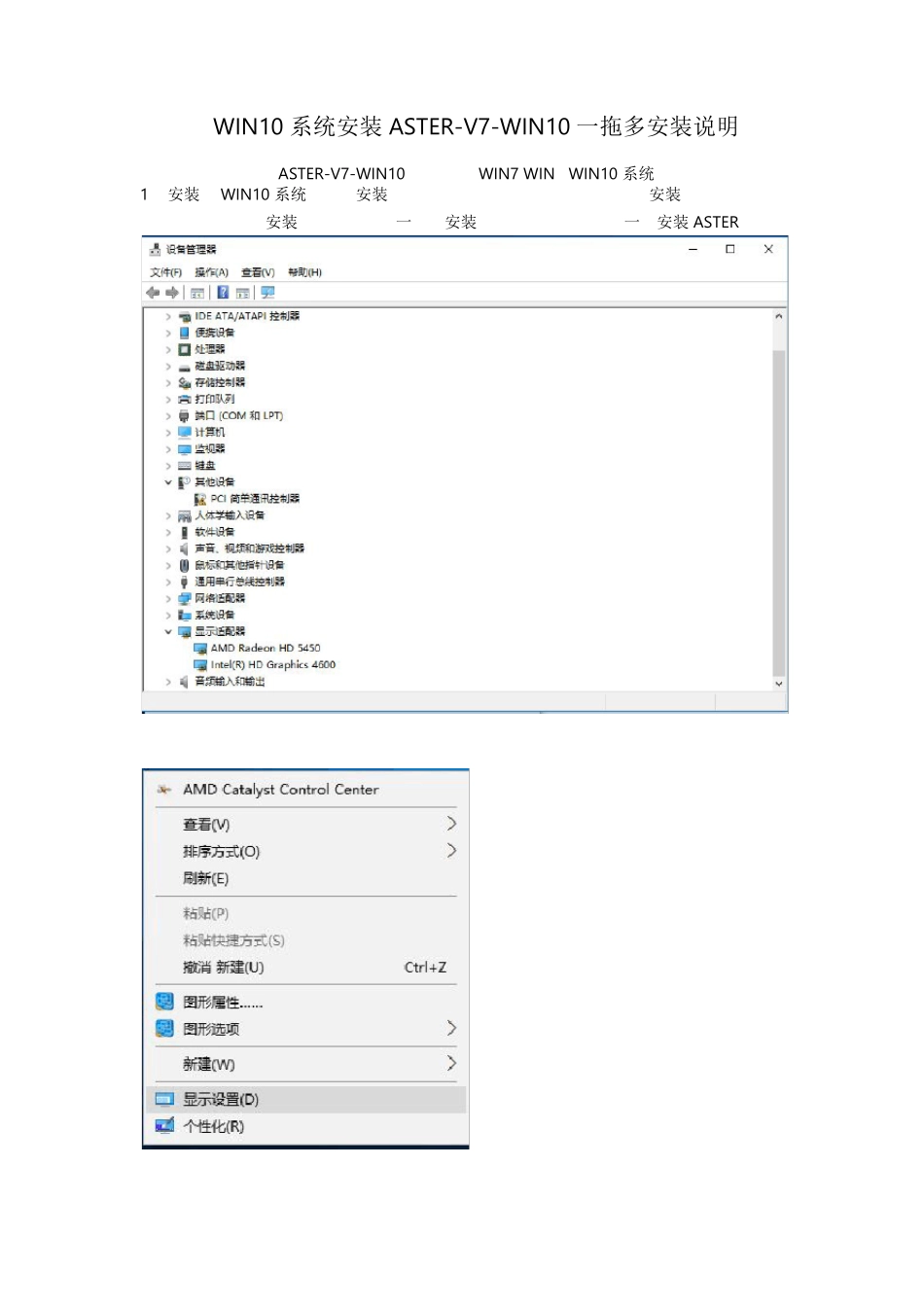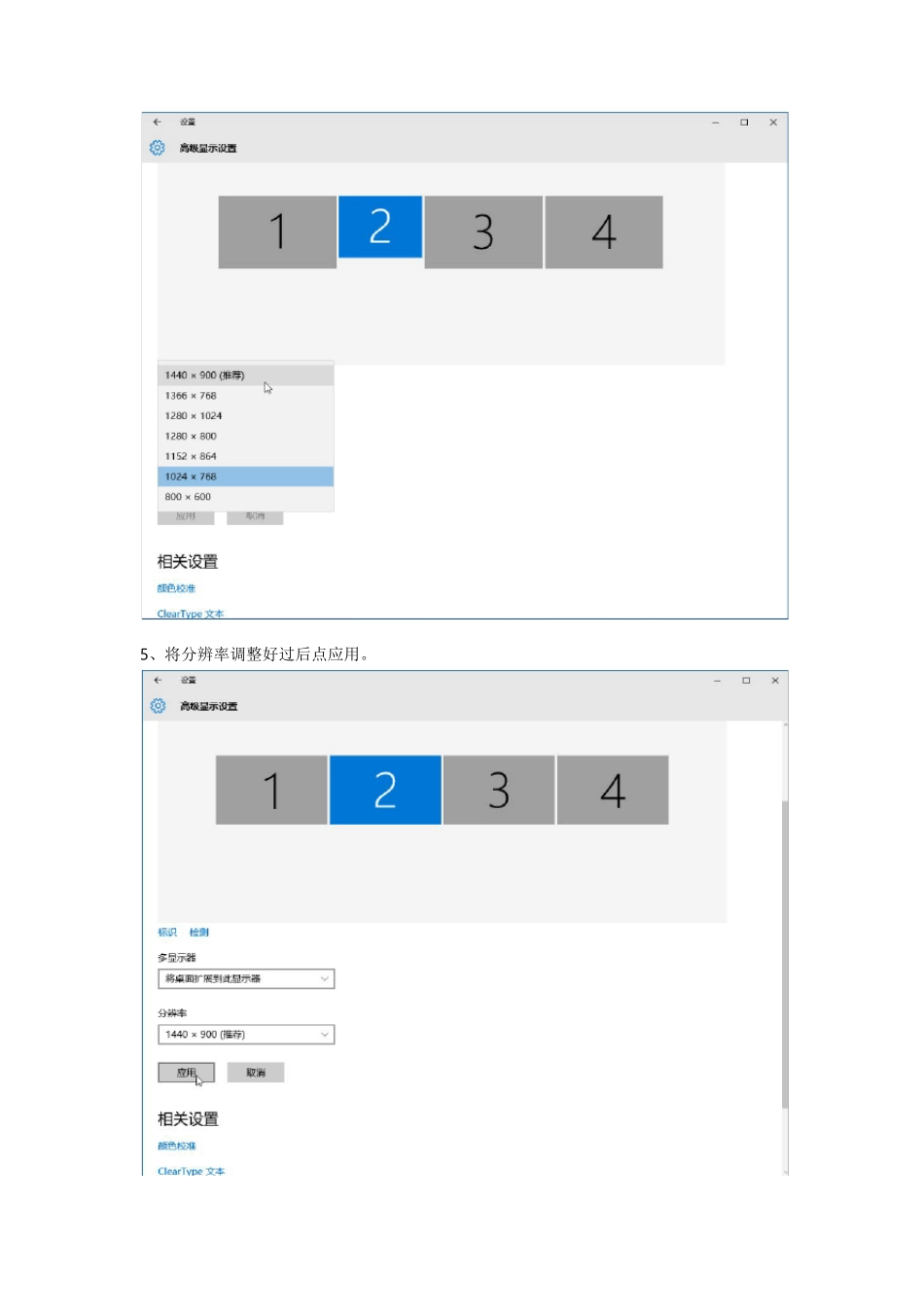W IN10 系统安装ASTER-V7-W IN10 一拖多安装说明(ASTER-V7-W IN10 版本支持 W IN7 W IN8W IN10 系统)1、 安装好 W IN10 系统,并且安装所以的驱动程序,查看显卡驱动是否安装好。(注意:没有安装好显卡驱动的一定要安装驱动否则没有办法下一步安装ASTER)2、查看显示设置里的扩展屏的分辨率。3、调整扩展屏的分辨率(可以根据不同需求来调整分辨率)4、这里我是将分辨率调整成一样大小的。5、将分辨率调整好过后点应用。6、应用好后在点保存更改。7、一拖多工作站可以同一用户账户登录,也可以根据不同的用户,用不同用户账户登录,那我们可以添加用户账户数。8、选择添加一个没有 Microsoft 帐户的用户,点击下一步。9、创建帐户。10、输入账户的名称。11、帐户就已经创建好了,下面将安装 ASTER 程序。12、选择安装 ASTER-V7-W IN10-SETUP 程序13、ASTER-V7-WIN10 这是语言选择这里我选 English,点击 OK。14、选择 Next。15、在选择 Next。16、选择 I agree to these terms and conditions 打勾,在选择 Next。17、选择 O 打勾在点击 Install 下一步。18、选择 NO,I w ill restart Window s later 不重启电脑,在点击 Finish 完成19、打开 ASTER 控制面板程序。20、选择一拖多的工作的用户数,如一拖四的那下在要打开四个用户数,1-4 打开。21、选择打开。22、4 个用户数都打开了。23、添加每个 ASTER 一拖多工作站,用不同的 W IN 账户登录。24、这里我们选择(工作站 1)用 U1 帐户登录。24、选择好帐户点击 OK 应用。25、以上的步骤省略不在说明了,每个工作站现在都对应不同的 WIN 账户登录,选择 Automaticallyrun ASTER workplacse on system startup 每次开机启动 ASTER 程序。26、工作站帐户对应好了过后点击 Apply 应用,General Ssttings 选项就全部设置好了。27、选择 Terminals 设置项,里面包含了显示器、键盘、鼠标、声卡等设备的设置。28、将鼠标移动到 System 上点鼠标右键会出现 2 个菜单,我们选择 Terminals tab settings会出现 ASTER 显示工作站数添加,现在只能看到 1 个工作站数。29、选择工作站数如下。(这里是一拖四,所以选择 1、2、3、4 都打勾,假如你是 1-12 工作站那就是选择所对应用的数,打勾点击 OK 应用)30、问你是否要重启电脑,这里选择 NO 否, 因为 ASTER 还没有设置好。31、工作站数已经...